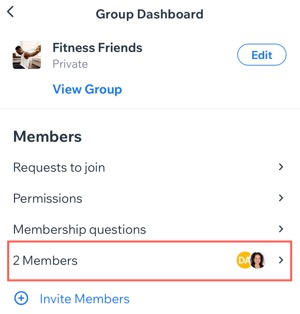Gerencie seus grupos usando o app Wix para se conectar com novos membros e manter os membros existentes atualizados. Defina permissões para membros, convide outras pessoas para ajudar você a gerenciar o grupo, atualize suas configurações de privacidade do grupo e melhore a experiência da sua comunidade.
Editar os detalhes do seu grupo
No app Wix, você pode editar o nome, a descrição e a imagem de capa do seu grupo. Defina a privacidade do grupo para escolher se qualquer pessoa pode visualizar o grupo ou apenas tipos específicos de membros.
Para editar os detalhes do seu grupo:
- Acesse seu site no app Wix.
- Toque em Gerenciar
 na parte inferior.
na parte inferior. - Toque em Grupos.
- Toque no grupo relevante.
- Toque em Editar ao lado do nome do seu grupo.
- Edite os seguintes detalhes:
- Nome do grupo.
- Escolha quem pode visualizar o conteúdo desse grupo em Privacidade:
- Público: qualquer pessoa pode visualizar o conteúdo do grupo e entrar nele.
- Privado: somente membros podem ver o conteúdo do grupo. Toque no dropdown Visibilidade e escolha uma opção:
- Visível: qualquer pessoa pode encontrar esse grupo na página Grupos do seu site online. Escolha quem pode entrar nesse grupo:
- Somente membros aprovados pelo administrador.
- Somente titulares de planos pagos: toque em Selecionar planos pagos para conectar um plano existente ou crie um novo.
- Somente convidados do evento: toque em Selecionar eventos para configurar essa opção e, em seguida, toque em OK.
Dica: se você ainda não tiver eventos, você pode criar um evento pelo app Wix.
- Oculto: apenas membros do grupo podem visualizar o conteúdo.
- Toque em Salvar.
Gerenciar os membros do seu grupo
Gerencie as permissões de membro e decida quem pode publicar, convidar ou adicionar pessoas ao grupo. Você também pode transformar um membro em administrador para ajudar no gerenciamento do seu grupo.
Para gerenciar os membros do seu grupo:
- Acesse seu site no app Wix.
- Toque em Gerenciar
 na parte inferior.
na parte inferior. - Toque em Grupos.
- Toque no grupo relevante.
- Escolha entre as seguintes opções:
Solicitações para participar
Selecione quais solicitações de membros você deseja aprovar para participar do seu grupo.
- Toque em Solicitações para participar em Membros.
- Escolha quem você deseja aprovar:
- Toque em Aprovar ou Recusar abaixo da pessoa relevante.
- Toque em Recusar todos ou Aprovar todos.

Gerenciar permissões de membro
Escolha quem pode publicar, convidar ou adicionar membros a esse grupo.
- Toque em Permissões em Membros.
- (Opcional) Toque na alavanca Lista de membros para mostrar ou ocultar a lista de membros para todos os membros do grupo.
- Selecione a opção relevante para cada tipo de permissão de membro:
- Convite: decida quem pode enviar convites para participar desse grupo.
- Adicionar membros: decida quem pode adicionar membros do seu site a esse grupo, sem um convite.
- Publicar: decida quem pode publicar nesse grupo.
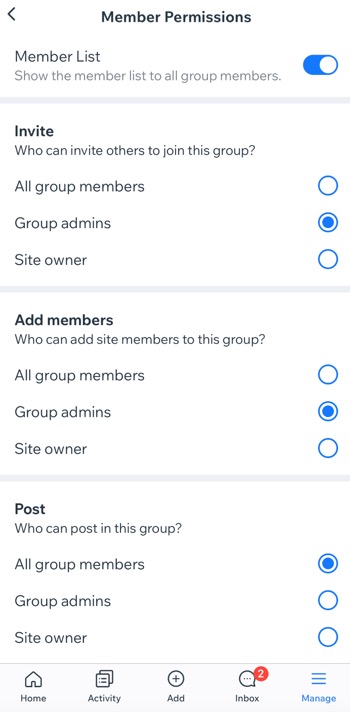
Sugira esse grupo para novos membros com um link compartilhável ou adicione membros da sua lista de contatos ao seu grupo.
- Toque em + Convidar membros em Membros.
- Escolha como você deseja convidar as pessoas:
- Enviar um link direto: toque em Criar ao lado de Link de convite. Isso faz com que o link seja copiado na área de transferência, para que você possa colá-lo onde quiser.
- Adicionar contatos do seu site: toque em Adicionar membros no canto superior direito. Em seguida, toque em Adicionar ao lado dos contatos que você deseja convidar.
Dica: clique em Adicionar todos para adicionar todos os contatos do seu site ao grupo. Membros públicos são adicionados automaticamente ao seu grupo. Para membros com perfis privados, você precisará enviar convites.
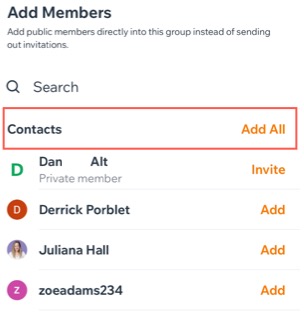
Dica: os membros podem ver uma lista de todos os grupos disponíveis no
app de membros. Os membros existentes do site podem participar de qualquer grupo, independentemente de terem um perfil público ou privado.
Transformar um membro em administrador
Quando você atribui um administrador, ele pode criar tópicos, fixar posts importantes, aprovar solicitações de novos membros e moderar discussões no grupo.
- Toque em (#) Membros em Membros.
- Toque no ícone Mais ações
 ao lado do membro relevante.
ao lado do membro relevante. - Toque em Tornar administrador para dar a essa pessoa permissões de administrador.
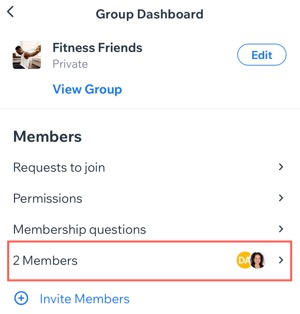
Perguntas para novos membros
Crie perguntas de membros, edite as existentes e escolha quais perguntas são obrigatórias para seus membros responderem antes de entrar no seu grupo.
- Toque em Perguntas para novos membros em Membros.
- Escolha entre as seguintes opções:
- Adicione uma pergunta:
- Toque em + Adicionar pergunta.
- Insira sua pergunta.
- (Opcional) Ative a alavanca Definir essa pergunta como obrigatória para que seja obrigatório responder à pergunta.
- Toque em Criar.
- Editar uma pergunta:
- Toque no ícone Mais ações
 ao lado de uma pergunta.
ao lado de uma pergunta. - Toque em Editar.
- Edite sua pergunta no campo de texto.
- Toque em Salvar.
- Excluir uma pergunta:
- Toque no ícone Mais ações
 ao lado de uma pergunta.
ao lado de uma pergunta. - Toque em Excluir, em seguida, toque em Excluir novamente para confirmar.
Gerenciar o conteúdo do grupo
Gerenciar seu grupo envolve melhorar seu conteúdo para que ele se destaque e esteja alinhado com a identidade da sua marca. Você pode personalizar os níveis de acesso para membros, incentivando uma interação e engajamento contínuos em discussões, compartilhamento de mídia e atualizações.
Além disso, estabelecer diretrizes para o grupo, organizar abas para mostrar novos dados e organizar as discussões por tópico melhoram a organização e a animação da comunidade.
Para gerenciar o conteúdo do grupo:
- Acesse seu site no app Wix.
- Toque em Gerenciar
 na parte inferior.
na parte inferior. - Toque em Grupos.
- Toque no grupo relevante.
- Escolha o que deseja gerenciar em Conteúdo:
- Toque em Descrição.
- Edite sobre o que o seu grupo se trata.
- Toque em Salvar.
Defina regras do grupo para garantir que os membros publiquem de forma responsável e respeitosa.
- Toque em Regras.
- Toque em Adicionar regras do grupo.
- Selecione um template de regra ou crie um do zero.
- Toque em Criar.
Você pode alterar a ordem das abas que aparecem na página do seu grupo, renomeá-las e criar abas personalizadas com seu próprio conteúdo.
- Toque em Abas.
- Escolha o que você quer fazer:
- Atualizar abas de conteúdo: oculte, renomeie, reordene ou crie abas personalizadas.
- Toque no ícone Mais ações
 ao lado da aba relevante.
ao lado da aba relevante. - Toque na opção relevante:
- Mostrar/Ocultar aba: toque na opção relevante.
- Renomear: edite o nome da aba na página do grupo.
- Configurações: atualize as configurações da aba relevantes (por exemplo: permissões do membro, descrição do grupo).
- Reordenar as abas de conteúdo: altere a ordem das abas dos seus grupos como preferir.
- Toque em Editar.
- Toque e arraste uma aba para reordená-la na lista.
- Toque em Salvar.
Dica: toque em + Adicionar aba personalizada para adicionar uma aba com seu próprio conteúdo.
Defina os posts para serem exibidos automaticamente no grupo em situações específicas. Por exemplo, quando novos membros entram ou quando você altera a descrição do grupo.
- Toque em Posts automáticos.
- Escolha se deseja publicar automaticamente ou não na discussão do grupo quando:
- Novos membros entrarem.
- A imagem de capa ou a descrição for alterada.
- Um novo evento for conectado.
Adicione um novo tópico para organizar os posts no feed do grupo.
- Toque em Tópicos.
- Escolha o que você quer fazer:
- Adicionar um tópico:
- Toque em + Novo tópico.
- Insira o nome do tópico e toque em Criar.
- Editar um tópico existente: toque no ícone Mais ações
 ao lado do tópico relevante e escolha o que fazer a seguir:
ao lado do tópico relevante e escolha o que fazer a seguir:
- Toque em Editar para fazer as alterações desejadas e, em seguida, toque em Salvar.
- Toque em Excluir para remover um tópico e, em seguida, toque em Excluir para confirmar.
Observação: remover um tópico também o removerá de quaisquer posts atribuídos.
Perguntas frequentes
Clique nas perguntas abaixo para saber mais.
Posso dar permissão aos membros para criar um grupo?
Sim, você pode permitir que os membros criem um grupo. Depois de escolher os membros, eles podem criar um grupo no app de membros relevante.
- Acesse seu site no app Wix.
- Toque em Gerenciar
 na parte inferior.
na parte inferior. - Toque em Grupos.
- Toque em Preferências do grupo.
- Selecione a opção relevante em Criação de grupo:
- Todos os membros: qualquer membro do seu site pode criar um grupo com outros membros.
- Membros com aprovação: qualquer membro do seu site pode criar um grupo, mas isso requer sua aprovação.
- Somente administradores: os membros não têm permissão para criar grupos.
Quem pode remover um grupo?
Somente os proprietários de sites e administradores de grupos podem excluir um grupo.
Importante: excluir um grupo apaga todo o seu conteúdo, que não pode ser restaurado.
- Acesse seu site no app Wix.
- Toque em Gerenciar
 na parte inferior.
na parte inferior. - Toque em Grupos.
- Toque no grupo relevante.
- Toque em Excluir grupo em Notificações.
- Toque em Excluir para confirmar.
 na parte inferior.
na parte inferior.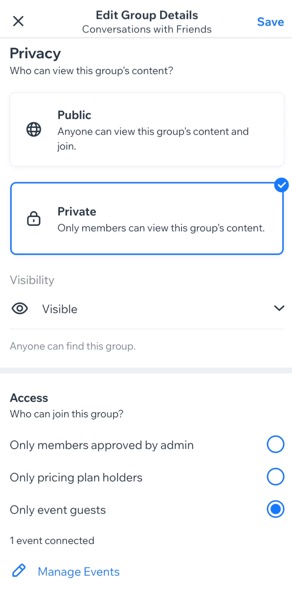
 na parte inferior.
na parte inferior. na parte inferior.
na parte inferior.




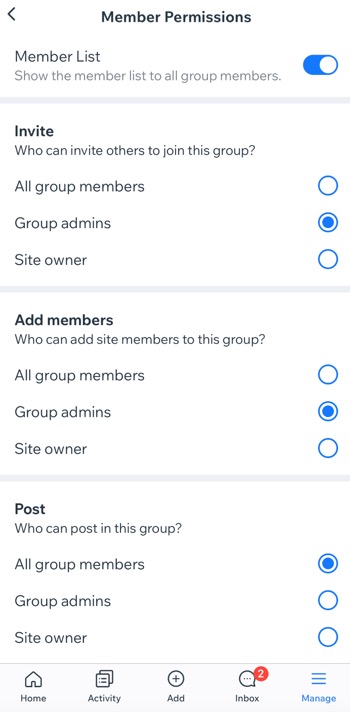
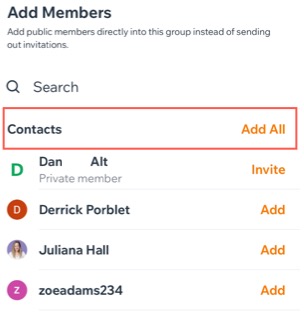
 ao lado do membro relevante.
ao lado do membro relevante.